Im WhatsApp-Status werden Bilder gepostet, die nur eine bestimmte Zeit lang sichtbar sind. Das Speichern von Statusbildern anderer ist standardmäßig nicht vorgesehen. Wie ihr das beim iPhone und Android-Smartphone trotzdem tun könnt, zeigen wir euch hier auf GIGA. Außerdem zeigen wir, ob der andere eine Meldung bekommt, wenn ihr seine Statusbilder speichert.
Die Statusbilder findet ihr im Hauptfenster von WhatsApp unter dem Tab „Status“. Die dort gezeigten Bilder werden für ungefähr 3 Sekunden angezeigt und lassen sich mit einem Trick auch speichern, ähnlich wie es mit Status-Videos funktioniert.
WhatsApp: Status-Bilder speichern
1. Schritt:
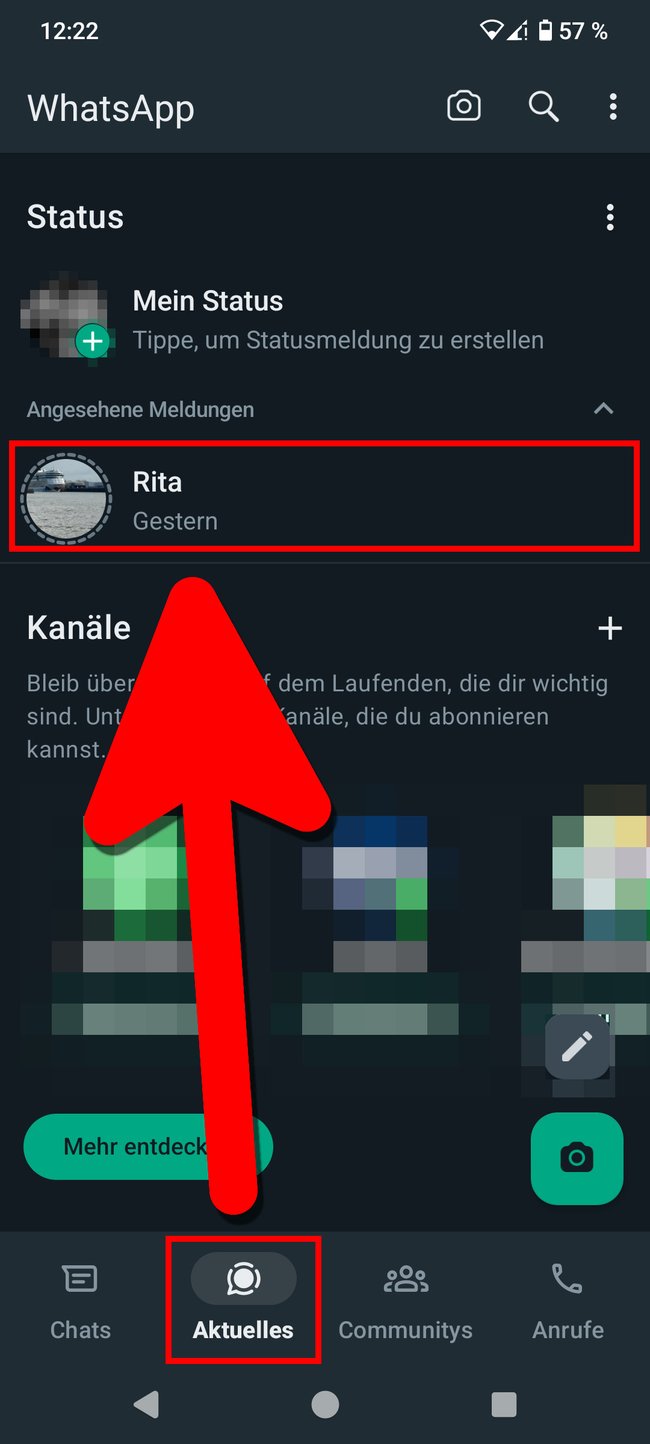
Tippt in WhatsApp unten auf „Aktuelles“ und wählt oben den Status aus, aus dem ihr ein Bild speichern möchtet.
2. Schritt:
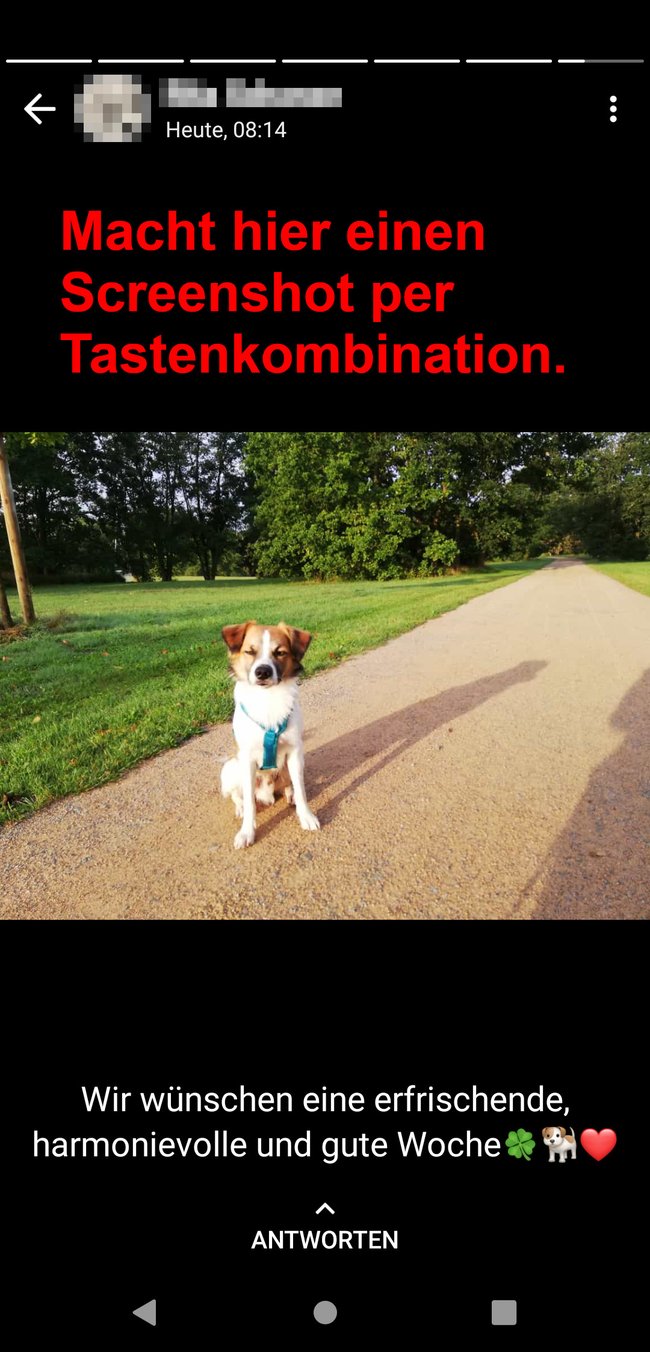
Erstellt nun einen Screenshot vom gewünschten Statusbild, wenn es auf dem Bildschirm angezeigt wird. Falls das Bild zu schnell verschwindet, haltet einen Finger vorne auf dem Display. So wird das Bild auch länger angezeigt. Auf Android-Smartphones drückt ihr dazu gleichzeitig die Leiser-Taste und die Power-Taste, um einen Screenshot zu machen. Auf iPhones drückt ihr gleichzeitig die Lauter-Taste und Power-Taste.
3. Schritt:

Dieser „Affengriff“ sieht dann so aus, wie auf dem obigen Bild gezeigt. Ein Finger auf dem Display und zwei andere Finger drücken die nötige Tastenkombination am Smartphone, um den Screenshot zu erstellen. Je nachdem, wo und wie sich die Knöpfe bei eurem Smartphone befinden, sieht der Griff etwas anders aus und ist unter Umständen schwieriger oder leichter. Außerdem ist die Qualität des Screenshots auch wesentlich von der Display-Auflösung eures Smartphones abhängig.
Wenn ihr den Screenshot zuschneiden möchtet, geht das meistens über die Editier-Funktion in eurer Bilder-Galerie. Falls nicht, zeigen wir euch hier die besten Bildbearbeitungs-Apps für Android.
In diesem Video zeigen wir euch, wie man einen Screenshot unter Android erstellt:
Screenshot vom WhatsApp-Status: Was sieht der andere?
Anders als in Snapchat informiert WhatsApp den anderen nicht, wenn ihr seine Statusbilder per Screenshot abfotografiert. Der andere sieht nur, dass ihr seinen Status angeschaut habt. Ihr könnt übrigens einstellen, welcher eurer Kontakte euren Status sehen darf.
Falls ihr gar keinen Status von jemandem Bestimmten seht, wurdet ihr von diesem vielleicht blockiert.
Profilbilder lassen sich in WhatsApp übrigens nicht mehr per Screenshot speichern. Wie es trotzdem funktioniert, zeigen wir in dieser Anleitung:


